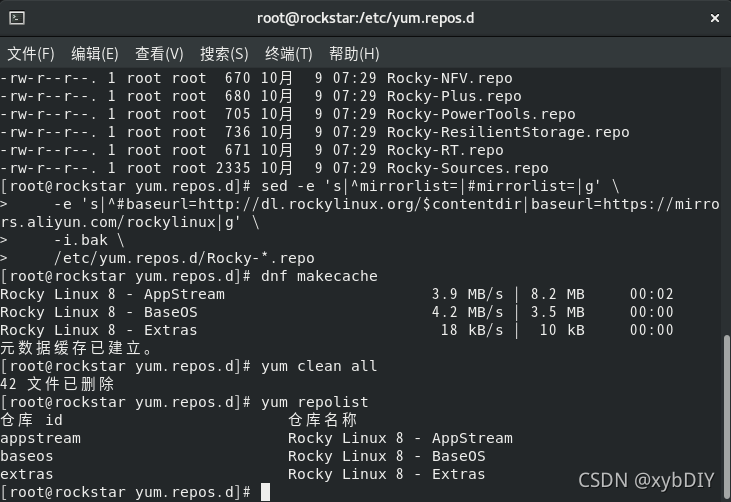一、参考链接说明
文章涉及镜像下载和参考资料如下:
Rocky Linux官网:
https://rockylinux.org/
Rocky Linux官网安装手册文档:https://docs.rockylinux.org/zh/guides/installation/
Rcoky Linux 8.5版本镜像下载链接:https://www.rockylinux.org/download/
阿里巴巴开源镜像站:
https://developer.aliyun.com/mirror/
阿里巴巴Rocky Linux镜像源链接:
https://developer.aliyun.com/mirror/rockylinux?spm=a2c6h.13651102.0.0.46951b11x4Qj3N
二、什么是Rocky Linux?
Rocky Linux是一个
社区企业操作系统,旨在100%兼容美国顶级企业Linux发行版,因为其下游合作伙伴已经改变了方向。它正在由社区密集开发。Rocky Linux由CentOS项目的创始人Gregory Kurtzer领导。请贡献者使用此站点上提供的通信选项进行联系。
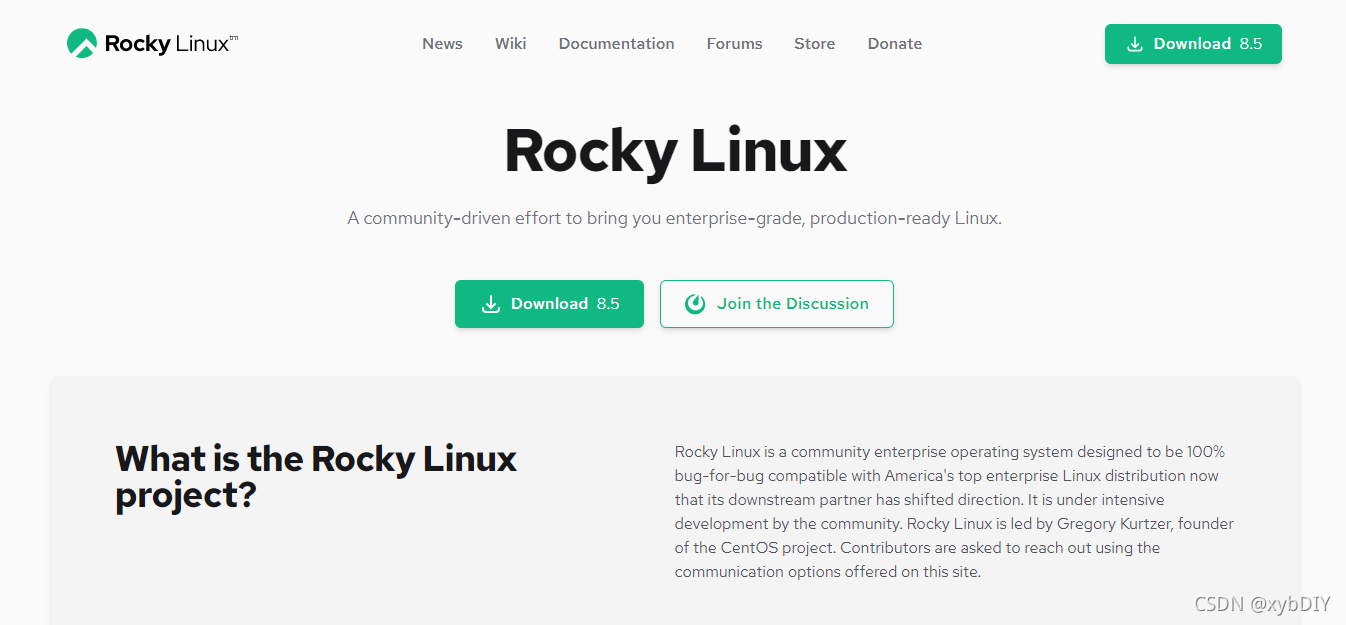
Rocky Linux 是 CentOS 的一个分支,它位于 Red Hat Enterprise Linux(RHEL) 的下游。与 CentOS 一样,它提供了非常适合服务器的稳定版 Linux。它旨在作为 CentOS 的完全兼容替代品。
三、Rocky Linux系统安装步骤
1、下载Rocky Linux官方镜像
Rocky-8.5-x86_64-dvd1.iso
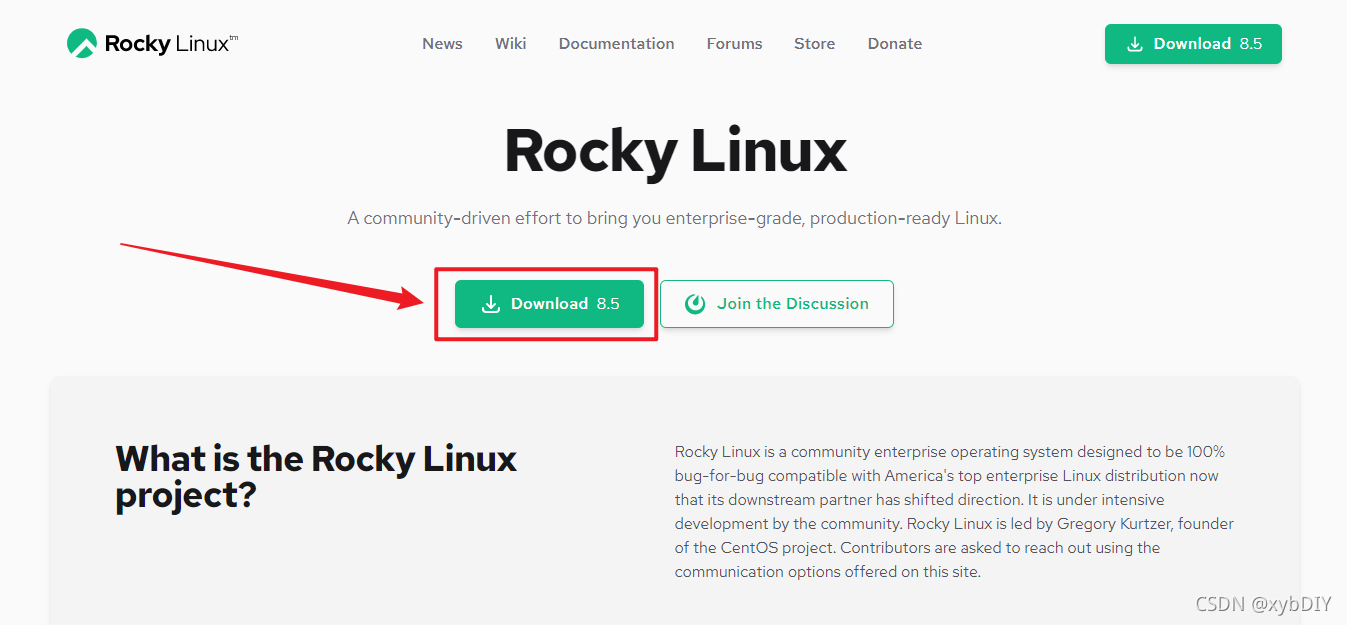
根据需要选择对应的版本进行下载安装即可。
本实验使用Rocky-8.5-x86_64-dvd1.iso镜像进行安装操作。
(此镜像大小约为9.98 GB ,可提前下载准备至本地。)
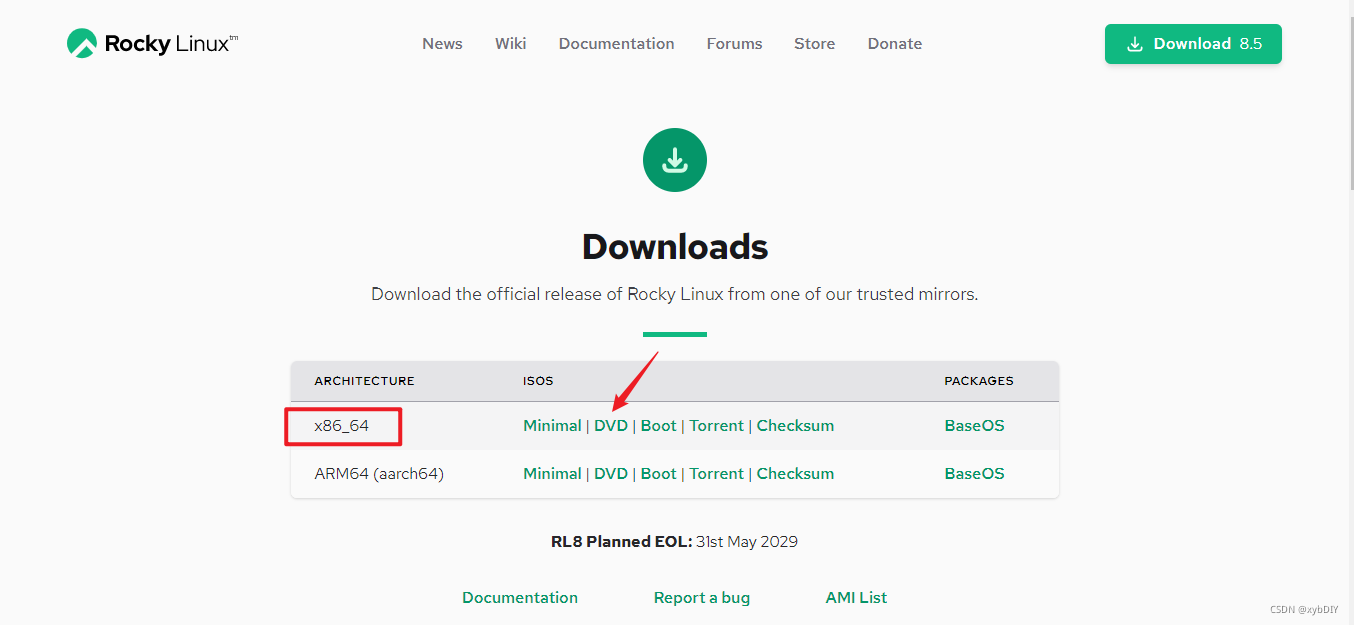
2、进入Rocky Linux的初始安装界面
选择install Rocky Linux 8后,按下回车键enter,开始安装Rocky Linux。
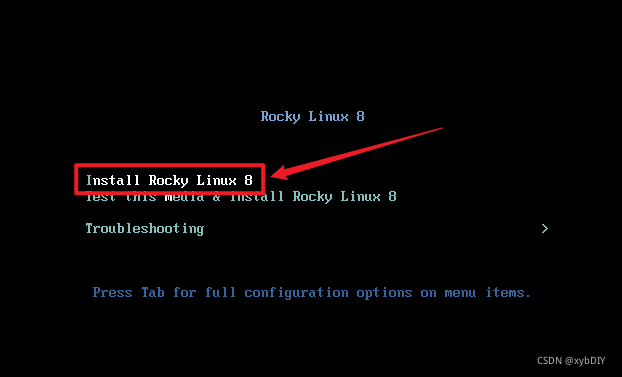
3、选择安装过程中的 语言
本实验采用中文安装。单击“继续”。
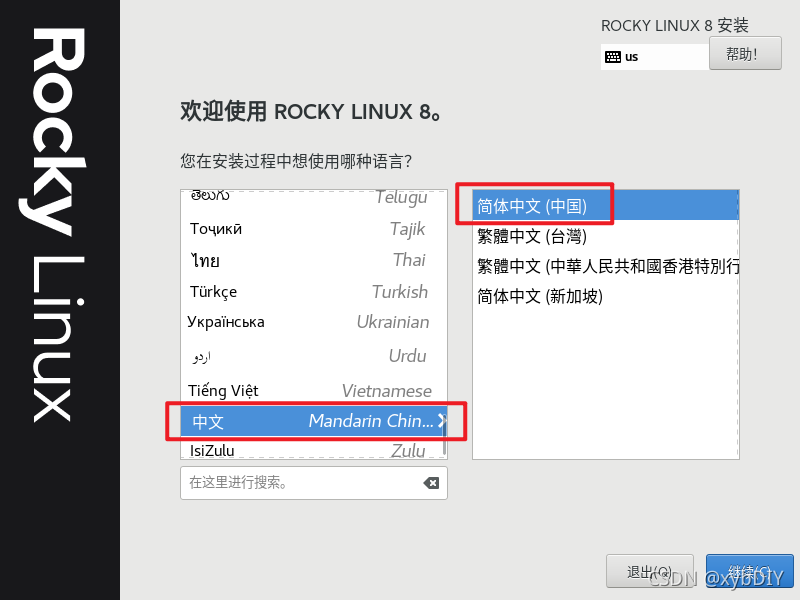
4、设置相关安装信息摘要
本界面分为以下四个部分:
本地化(键盘、语言支持以及时间和日期)软件(安装源和软件选择)系统(安装目的地以及网络和主机名)用户设置(设置root密码和创建普通用户)
(1)修改本地化中的时间和日期
设置地区为亚洲,城市为上海。
(2)设置软件中软件选择。
这里使用带GUI的服务器。点击“完成”。
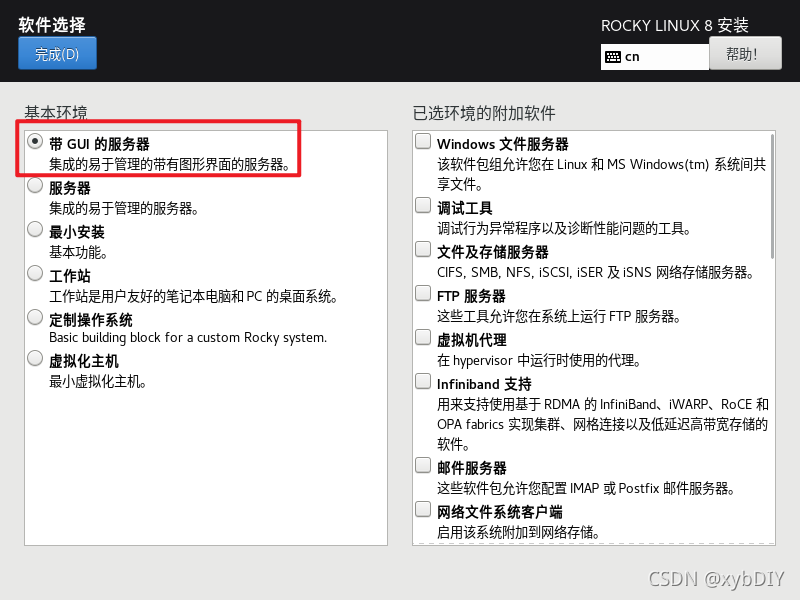
(3)设置系统中的磁盘分区
选择“自定义”进行分区。单击“完成”。进入下一个界面。
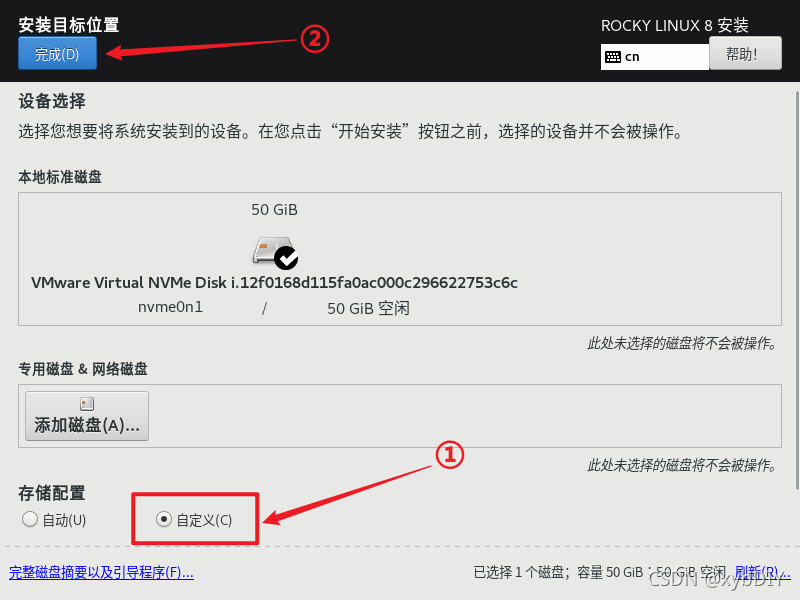
这里选择==LVM==磁盘分区方案,点击“点击这里自动创建它们”完成磁盘分区。😊
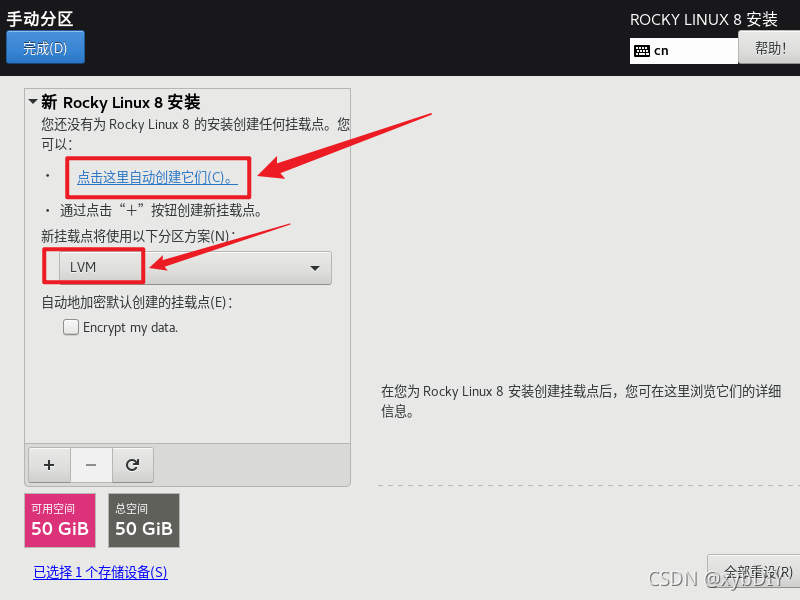
磁盘分区完成,点击“完成”。
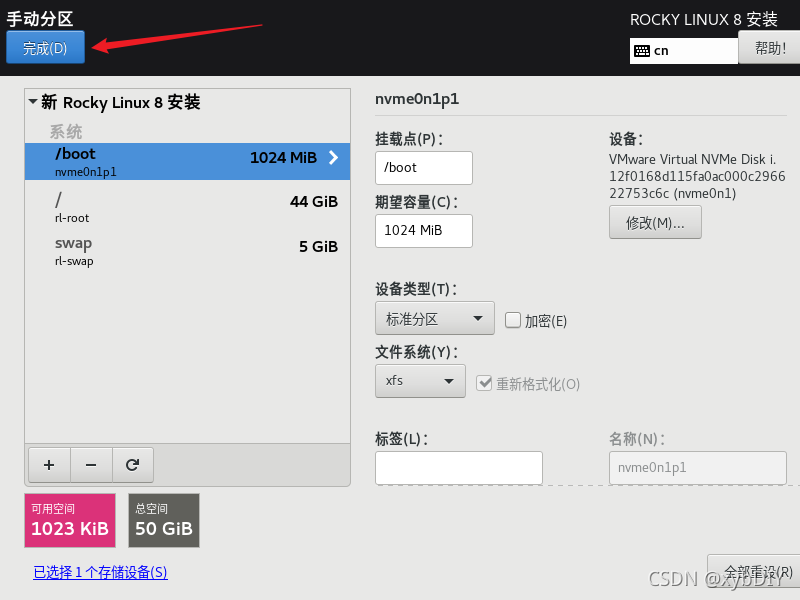
确认磁盘分区,点击“接受更改”。
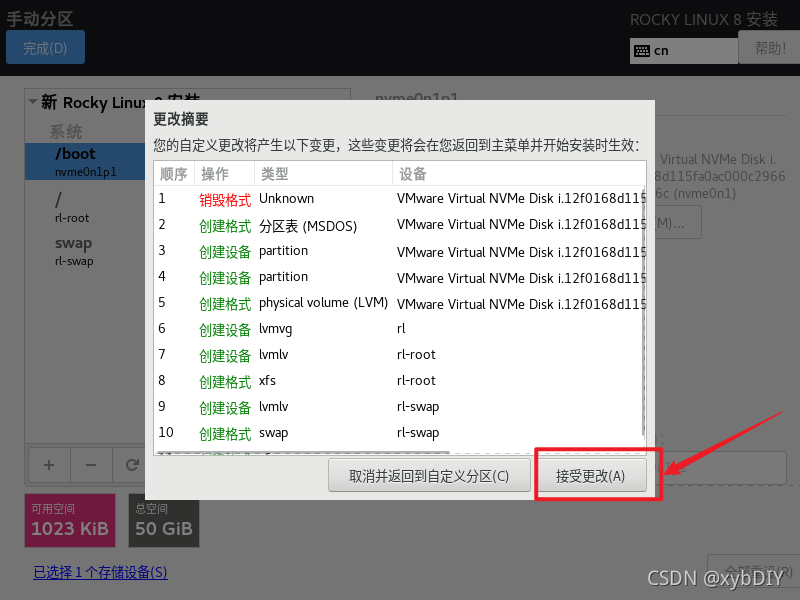
(4)在用户设置中设置ROOT密码
若设置的ROOT密码太简单,需要按两次 完成 按钮才能允许设置。
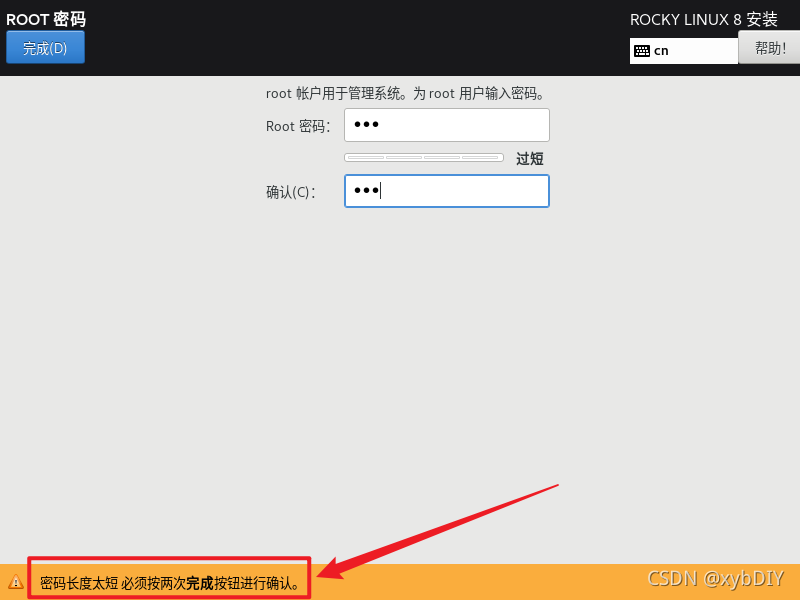
5、安装信息设置完成后,开始安装
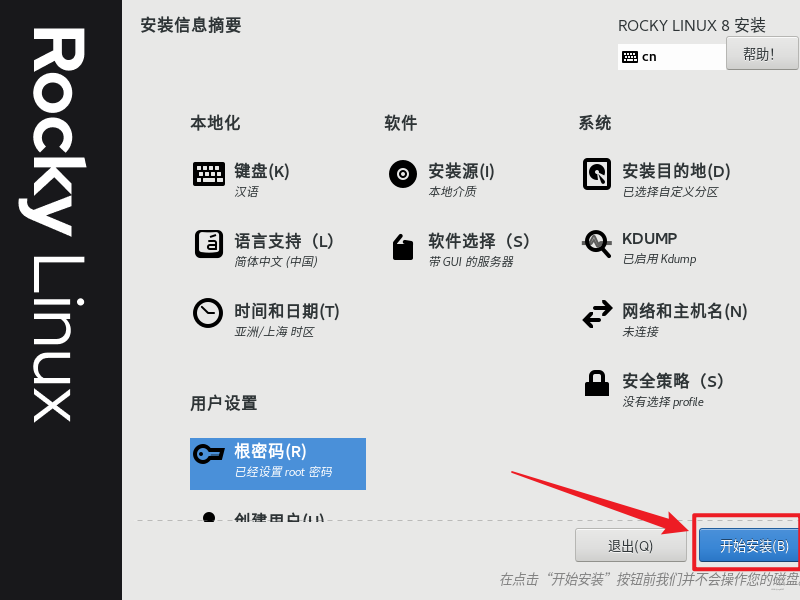
等待安装完成。
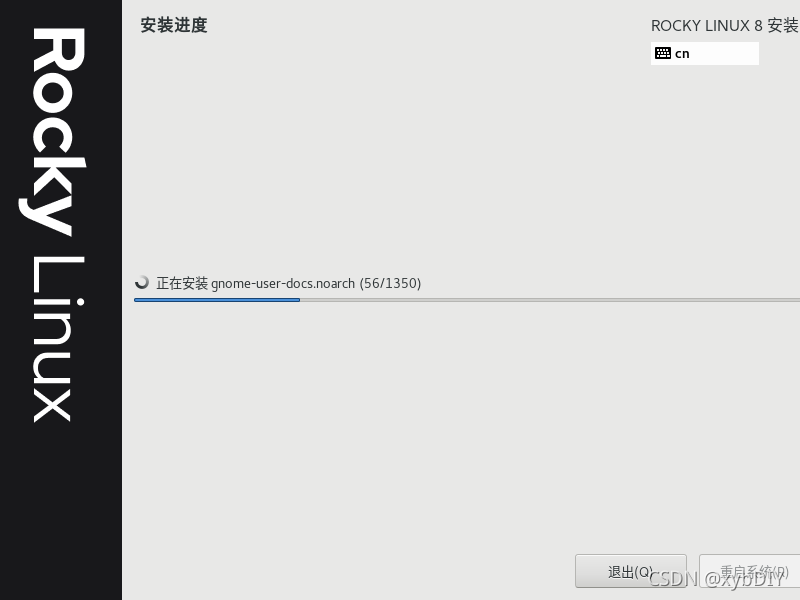
6、安装完成,重启系统
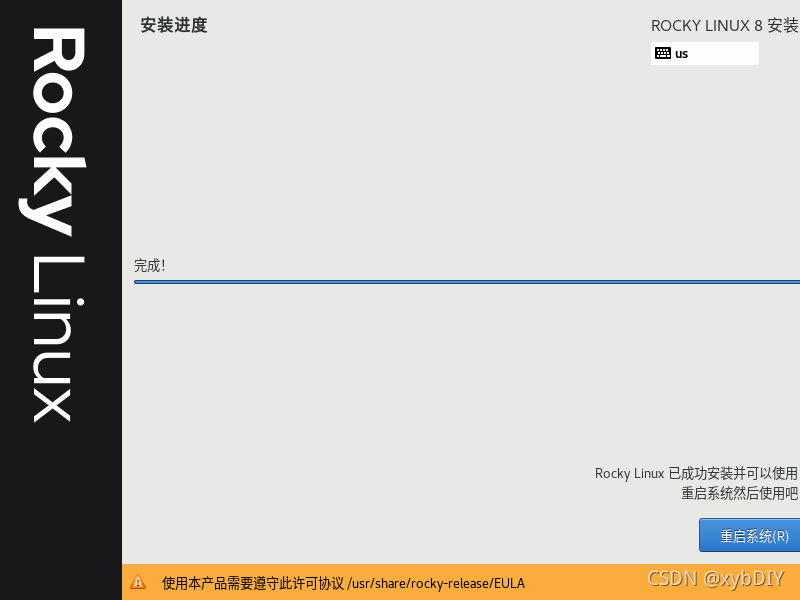
7、重启系统后,进行初始化操作
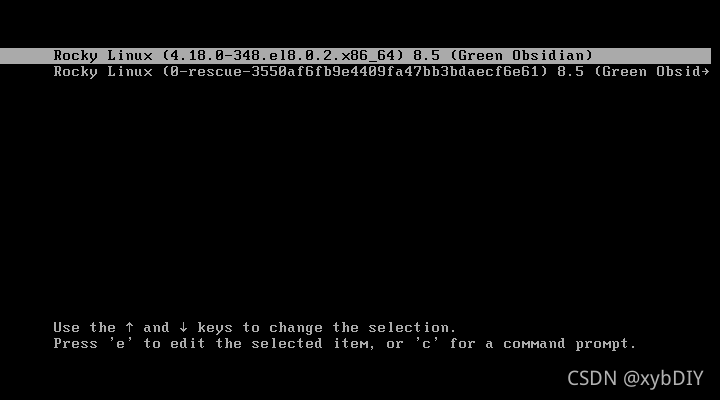
(1)勾选✔许可条款
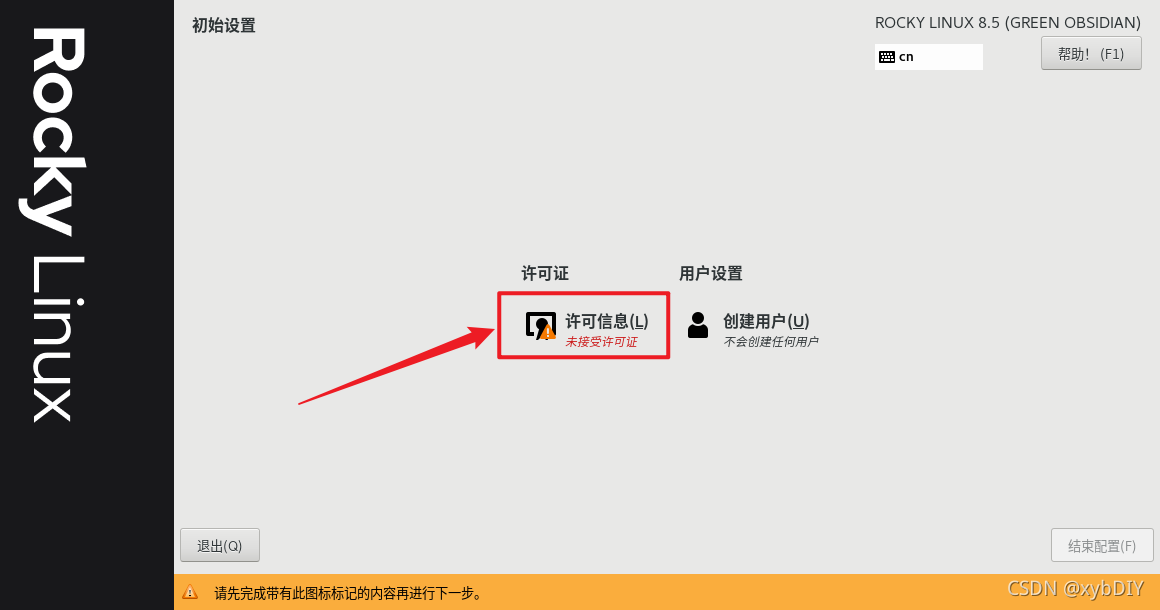
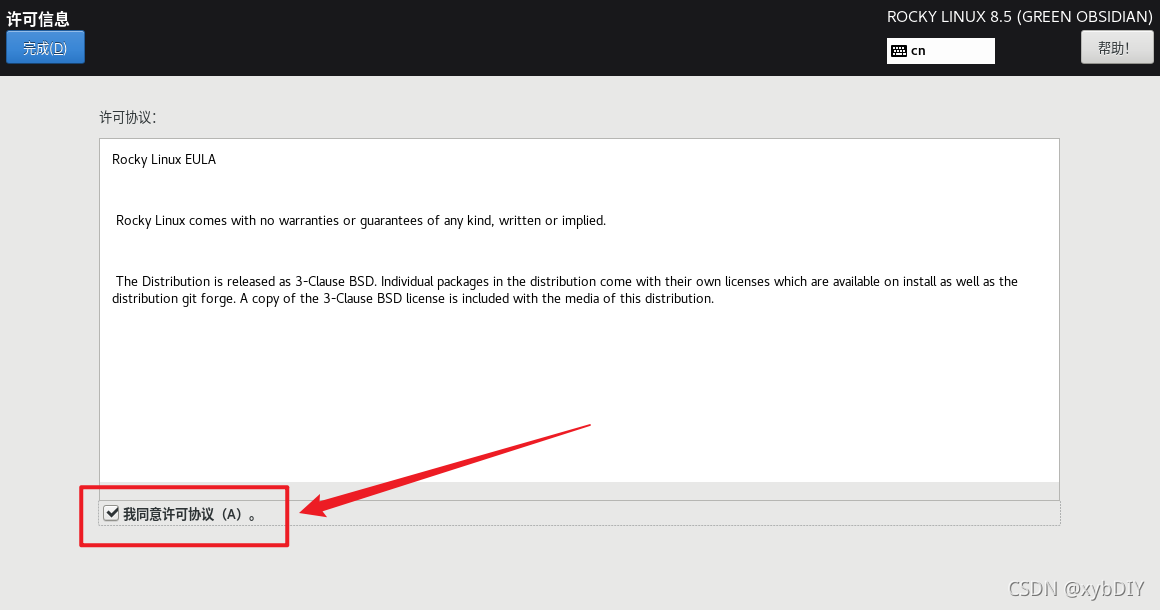
(2)结束配置
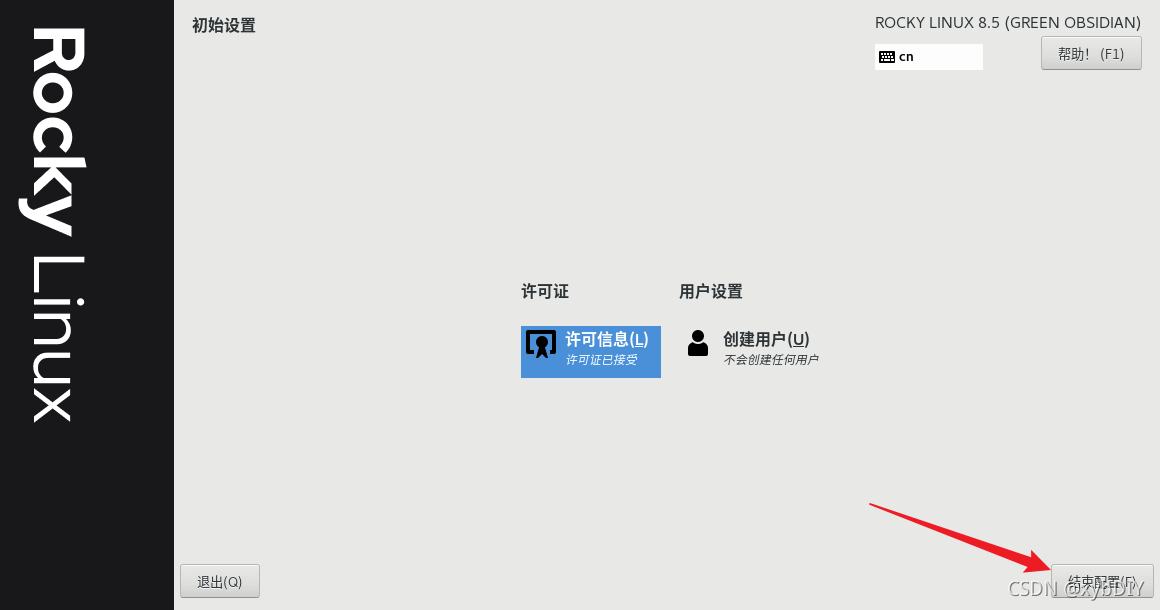
(3)设置用户名
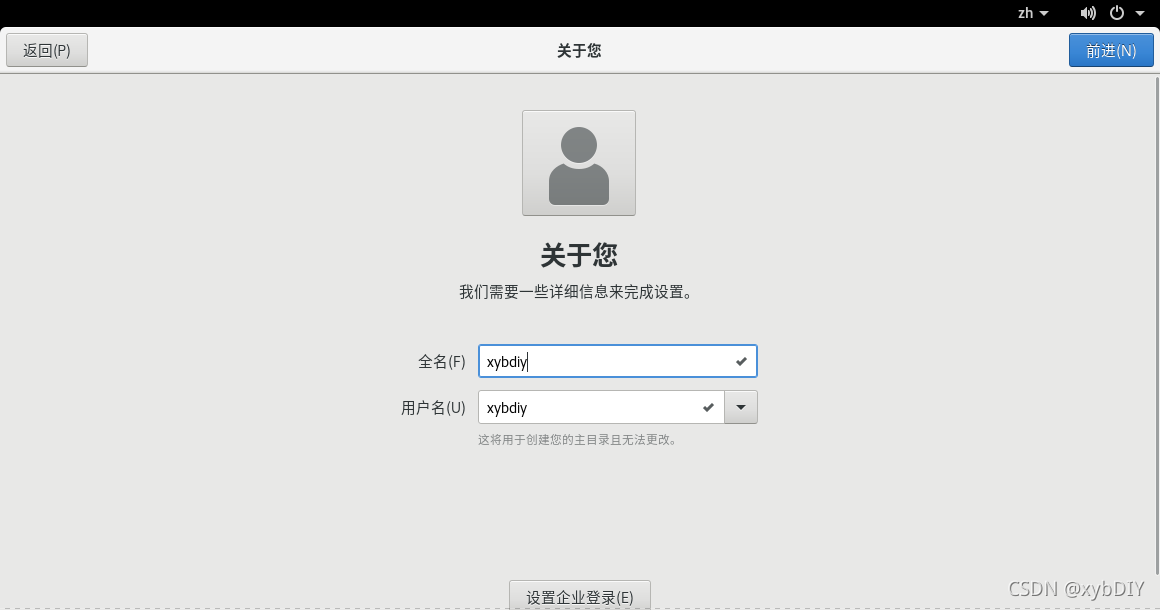
(4)设置用户名密码
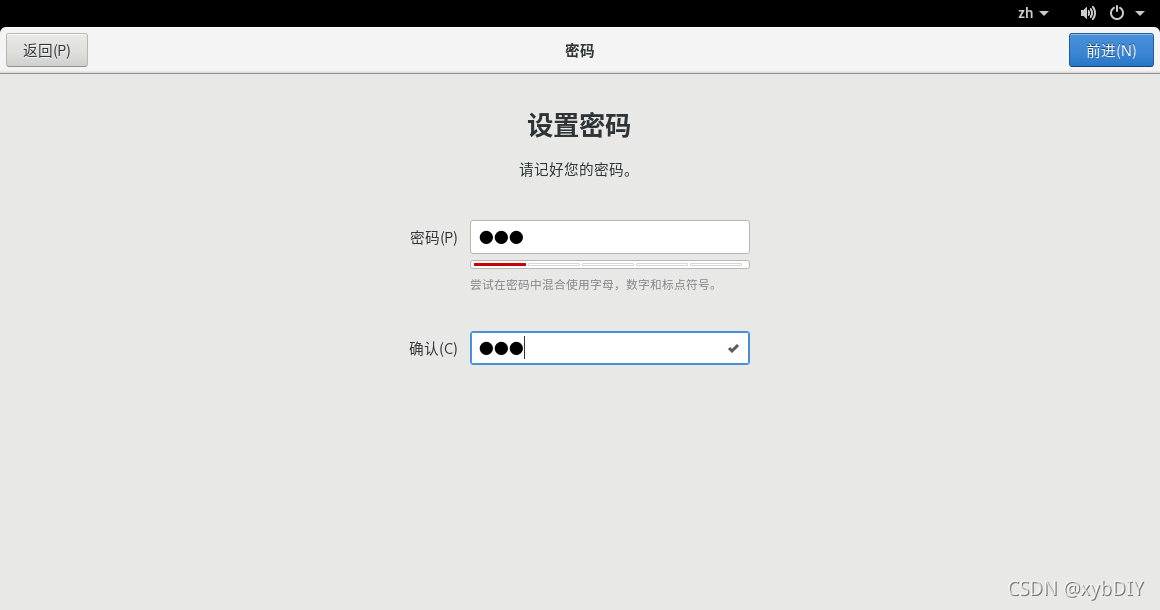
8、初始化完成,开始使用

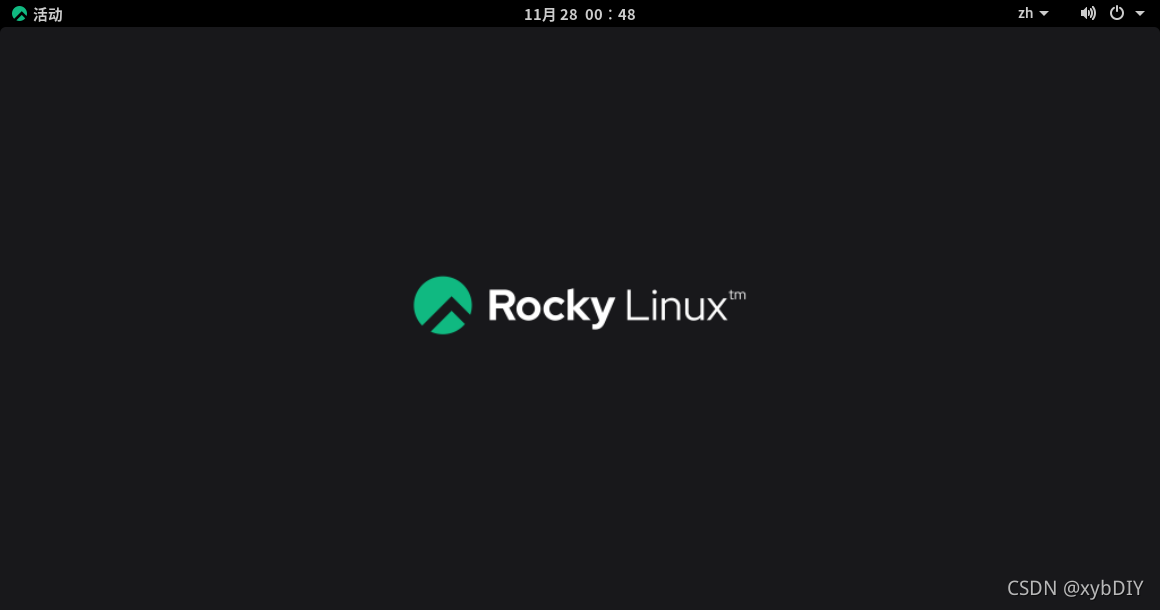
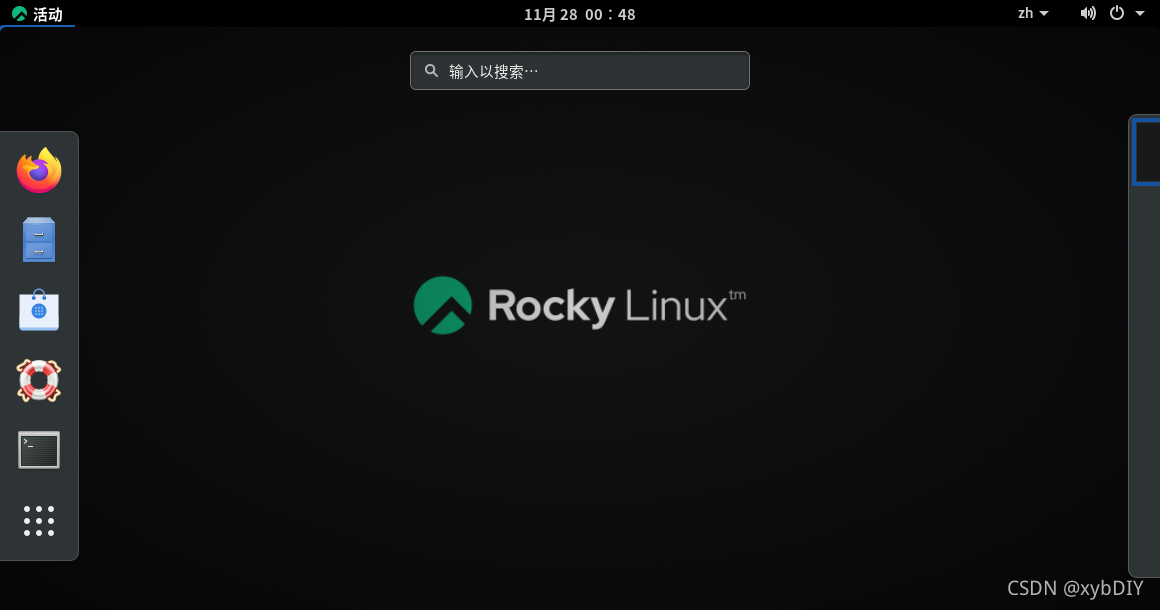
三、Rocky Linux系统配置步骤
1、修改主机名
hostnamectl set-hostname rockstar
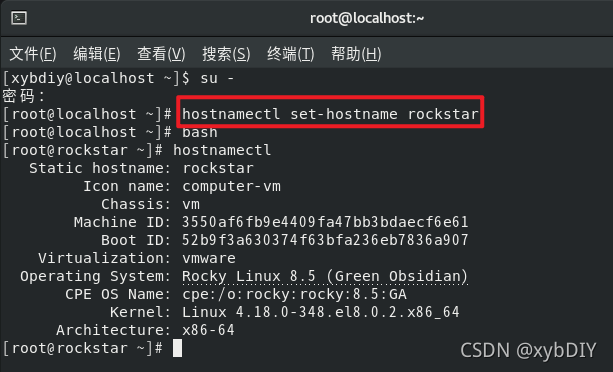
2、配置网络信息
(1)修改ifcfg-ens160网络配置文件
[root@rockstar ~]# vi /etc/sysconfig/network-scripts/ifcfg-ens160
[root@rockstar ~]# cat /etc/sysconfig/network-scripts/ifcfg-ens160
TYPE=Ethernet
PROXY_METHOD=none
BROWSER_ONLY=no
BOOTPROTO=static
DEFROUTE=yes
IPV4_FAILURE_FATAL=no
IPV6INIT=yes
IPV6_AUTOCONF=yes
IPV6_DEFROUTE=yes
IPV6_FAILURE_FATAL=no
NAME=ens160
UUID=f0ef2848-1724-475a-9187-31960c3e500a
DEVICE=ens160
ONBOOT=yes
IPADDR=192.168.1.150
PREFIX=24
GATEWAY=192.168.1.1
DNS1=8.8.8.8
DNS2=114.114.114.114
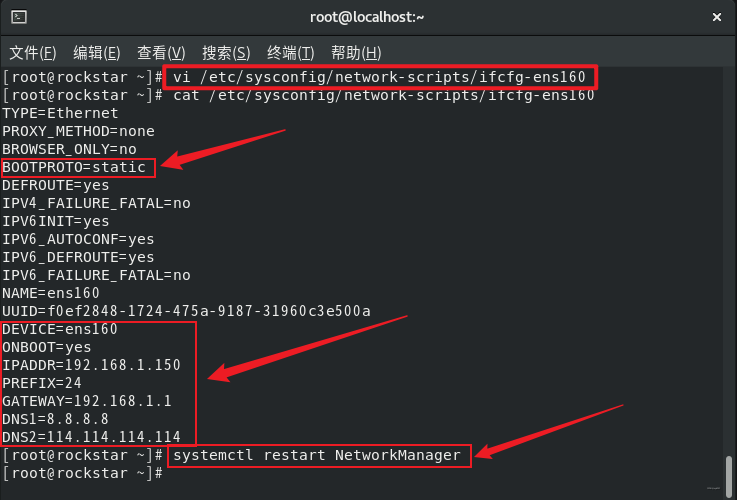
(2)重启网络并查看状态
systemctl restart NetworkManager
systemctl status NetworkManager
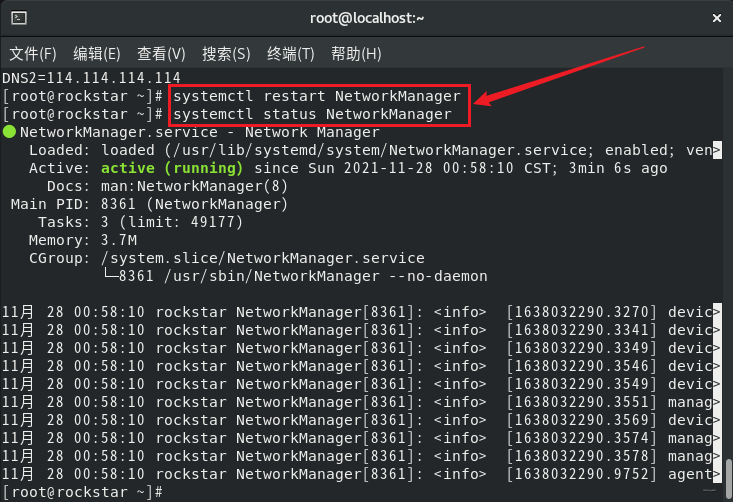
(3)检查网络配置是否已正确应用
[root@rockstar ~]# nmcli device show ens160
GENERAL.DEVICE: ens160
GENERAL.TYPE: ethernet
GENERAL.HWADDR: 00:0C:29:37:F2:F5
GENERAL.MTU: 1500
GENERAL.STATE: 100(已连接)
GENERAL.CONNECTION: ens160
GENERAL.CON-PATH: /org/freedesktop/NetworkManager/ActiveC>
WIRED-PROPERTIES.CARRIER: 开
IP4.ADDRESS[1]: 192.168.1.150/24
IP4.GATEWAY: 192.168.1.1
IP4.ROUTE[1]: dst = 0.0.0.0/0, nh = 192.168.1.1, mt =>
IP4.ROUTE[2]: dst = 192.168.1.0/24, nh = 0.0.0.0, mt >
IP4.DNS[1]: 8.8.8.8
IP4.DNS[2]: 114.114.114.114
IP6.ADDRESS[1]: fe80::20c:29ff:fe37:f2f5/64
IP6.GATEWAY: --
IP6.ROUTE[1]: dst = fe80::/64, nh = ::, mt = 100
[root@rockstar ~]#
(4)查看所有接口详细信息
实用提示 使用 -c 标志可获得更具可读性的彩色输出:ip -c a。 ip接受缩写,因此 ip a、ip addr 和 ip address 是等效的。如图所示。
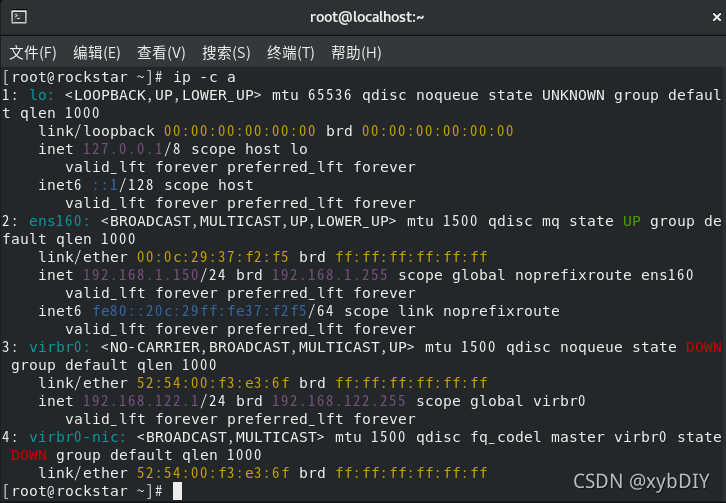
[root@rockstar ~]# ip -c a
1: lo: <LOOPBACK,UP,LOWER_UP> mtu 65536 qdisc noqueue state UNKNOWN group default qlen 1000
link/loopback 00:00:00:00:00:00 brd 00:00:00:00:00:00
inet 127.0.0.1/8 scope host lo
valid_lft forever preferred_lft forever
inet6 ::1/128 scope host
valid_lft forever preferred_lft forever
2: ens160: <BROADCAST,MULTICAST,UP,LOWER_UP> mtu 1500 qdisc mq state UP group default qlen 1000
link/ether 00:0c:29:37:f2:f5 brd ff:ff:ff:ff:ff:ff
inet 192.168.1.150/24 brd 192.168.1.255 scope global noprefixroute ens160
valid_lft forever preferred_lft forever
inet6 fe80::20c:29ff:fe37:f2f5/64 scope link noprefixroute
valid_lft forever preferred_lft forever
3: virbr0: <NO-CARRIER,BROADCAST,MULTICAST,UP> mtu 1500 qdisc noqueue state DOWN group default qlen 1000
link/ether 52:54:00:f3:e3:6f brd ff:ff:ff:ff:ff:ff
inet 192.168.122.1/24 brd 192.168.122.255 scope global virbr0
valid_lft forever preferred_lft forever
4: virbr0-nic: <BROADCAST,MULTICAST> mtu 1500 qdisc fq_codel master virbr0 state DOWN group default qlen 1000
link/ether 52:54:00:f3:e3:6f brd ff:ff:ff:ff:ff:ff
(5)测试网络连通性
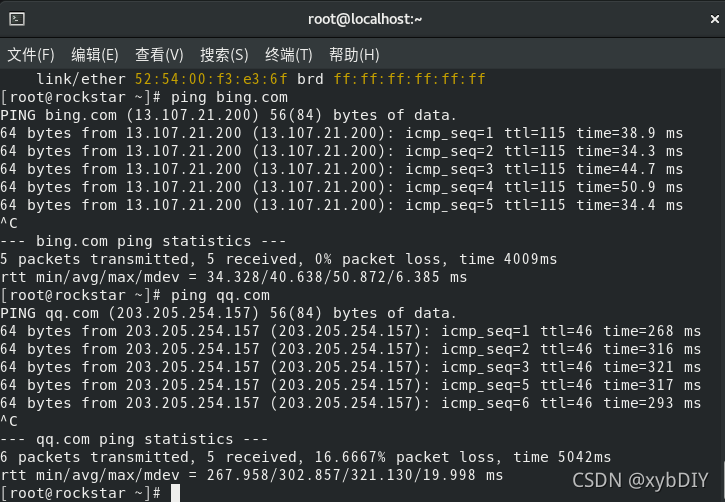
3、使用阿里云Rocky Linux镜像源替换默认源
(1)打开终端,备份默认源
[xybdiy@rockstar ~]$ su -
密码:
[root@rockstar ~]# cd /etc/yum.repos.d/
[root@rockstar yum.repos.d]# ll
总用量 52
-rw-r--r--. 1 root root 700 10月 9 07:29 Rocky-AppStream.repo
-rw-r--r--. 1 root root 685 10月 9 07:29 Rocky-BaseOS.repo
-rw-r--r--. 1 root root 1753 10月 9 07:29 Rocky-Debuginfo.repo
-rw-r--r--. 1 root root 350 10月 9 07:29 Rocky-Devel.repo
-rw-r--r--. 1 root root 685 10月 9 07:29 Rocky-Extras.repo
-rw-r--r--. 1 root root 721 10月 9 07:29 Rocky-HighAvailability.repo
-rw-r--r--. 1 root root 680 10月 9 07:29 Rocky-Media.repo
-rw-r--r--. 1 root root 670 10月 9 07:29 Rocky-NFV.repo
-rw-r--r--. 1 root root 680 10月 9 07:29 Rocky-Plus.repo
-rw-r--r--. 1 root root 705 10月 9 07:29 Rocky-PowerTools.repo
-rw-r--r--. 1 root root 736 10月 9 07:29 Rocky-ResilientStorage.repo
-rw-r--r--. 1 root root 671 10月 9 07:29 Rocky-RT.repo
-rw-r--r--. 1 root root 2335 10月 9 07:29 Rocky-Sources.repo
[root@rockstar yum.repos.d]# mkdir backup
[root@rockstar yum.repos.d]# cp Rocky-* backup/
[root@rockstar yum.repos.d]# ls /etc/yum.repos.d/backup/
Rocky-AppStream.repo Rocky-HighAvailability.repo Rocky-ResilientStorage.repo
Rocky-BaseOS.repo Rocky-Media.repo Rocky-RT.repo
Rocky-Debuginfo.repo Rocky-NFV.repo Rocky-Sources.repo
Rocky-Devel.repo Rocky-Plus.repo
Rocky-Extras.repo Rocky-PowerTools.repo
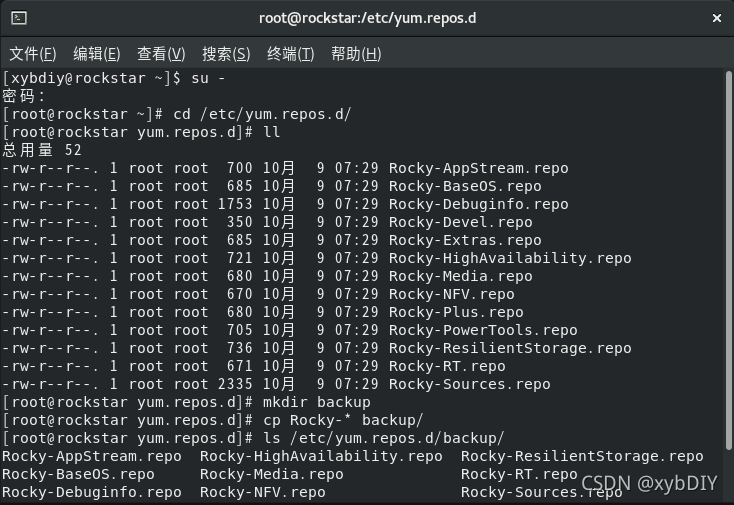
(2)更换阿里云镜像源
执行以下命令替换默认源
sed -e 's|^mirrorlist=|#mirrorlist=|g' \
-e 's|^#baseurl=http://dl.rockylinux.org/$contentdir|baseurl=https://mirrors.aliyun.com/rockylinux|g' \
-i.bak \
/etc/yum.repos.d/Rocky-*.repo
dnf makecache